Saiba como o Google Drive compacta um vídeo usando três etapas
O Google Drive tem muitas ferramentas úteis para documentos, apresentações, planilhas, formulários e muito mais. O Google Drive inclui o Planilhas Google, o Google Fotos e o Apresentações. Eles têm propósitos diferentes, mas fazem questão de te ajudar em suas tarefas. Mas, às vezes, há casos em que um arquivo contém um arquivo enorme. Mas não há necessidade de pensar nisso porque o Google Drive pode ajudá-lo com isso. Você pode estar pensando se este aplicativo oferece suporte à compactação de arquivos. Este post fornecerá a resposta se você puder compactar um vídeo no Google Drive.
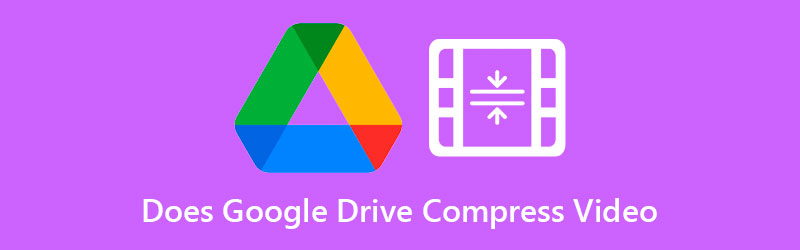
- Parte 1. O Google Drive compacta um vídeo?
- Parte 2. Outras maneiras de compactar um vídeo para o Google Drive
- Parte 3. Perguntas frequentes sobre como compactar um vídeo para o Google Drive
Parte 1. O Google Drive compacta um vídeo?
Não há como o Google Drive compactar o vídeo e reduzir seu tamanho diretamente. Mas existe uma maneira de reduzir o tamanho compactando-o ao baixá-lo. E se você quiser saber como compactar seu vídeo no Google Drive, siga as etapas aqui.
Passo 1: Para começar, acesse o botão Google Apps no canto superior direito do Google e localize o Google Drive. Depois disso, selecione o arquivo ou pasta para compactar.
Passo 2: Localize o Baixar botão selecionando o arquivo usando o menu do botão direito.
Etapa 3: Depois de baixar o arquivo para o seu computador pessoal, ele começará instantaneamente a baixar o arquivo zip para o seu computador.
Parte 2. Outras maneiras de compactar um vídeo para o Google Drive
1. Vidmore Video Converter
Ao compactar um filme sem sacrificar a qualidade, Vidmore Video Converter é uma opção realista a considerar. É o programa ideal para pessoas que têm problemas para navegar no Google Drive em seus computadores. Além disso, é um conversor, compressor e editor de vídeo que você pode usar offline. Por isso, tem uma vantagem significativa sobre outras ferramentas. Em poucas palavras, este aplicativo tem tudo que você precisa.
O Vidmore Video Converter é uma interface simples e descomplicada, que não prejudicará os usuários na capacidade de usar as ferramentas de edição. Ao usar a Caixa de ferramentas para compactar um vídeo, você não ficará sobrecarregado com o processo, pois a Caixa de ferramentas exibirá automaticamente os resultados do processo de compactação.
Além disso, o Vidmore Video Converter permite que os clientes reduzam o tamanho de suas gravações cortando segmentos desnecessários. No entanto, independentemente do método usado, você poderá reduzir o tamanho do filme sem comprometer muito de sua qualidade.
Suponha que você queira aprender mais sobre como o Vidmore Video Converter opera com a ajuda da Caixa de ferramentas. Nesse caso, você pode seguir as instruções no tutorial a seguir.
Etapa 1: concluir o procedimento de instalação
A etapa mais crítica para garantir que o aplicativo funcione bem é entender como instalá-lo corretamente. Se você estiver na página da Web on-line, clique no botão Download grátis botão e conclua as instruções na tela para instalá-lo. Depois disso, você deve permitir que o programa seja executado.
Etapa 2: integrar o vídeo ao software
Depois de conceder acesso ao aplicativo, agora você pode iniciá-lo para começar a compactar o vídeo desejado. Uma vez no site principal, vá para o Caixa de ferramentas seção, que você pode encontrar na parte superior da interface principal. Você poderá visualizar as diferentes ferramentas de edição disponíveis no aplicativo.
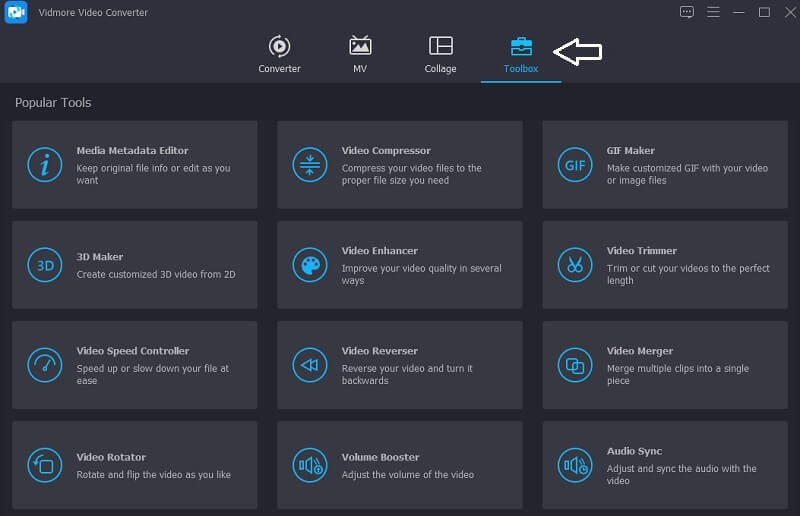
Etapa 3: continuar para o compressor de vídeo
o Compressor de vídeo é uma das ferramentas disponíveis no Caixa de ferramentas, e você pode encontrá-lo na lista. Selecione o filme que deseja compactar de sua pasta selecionando-o com o Mais símbolo.
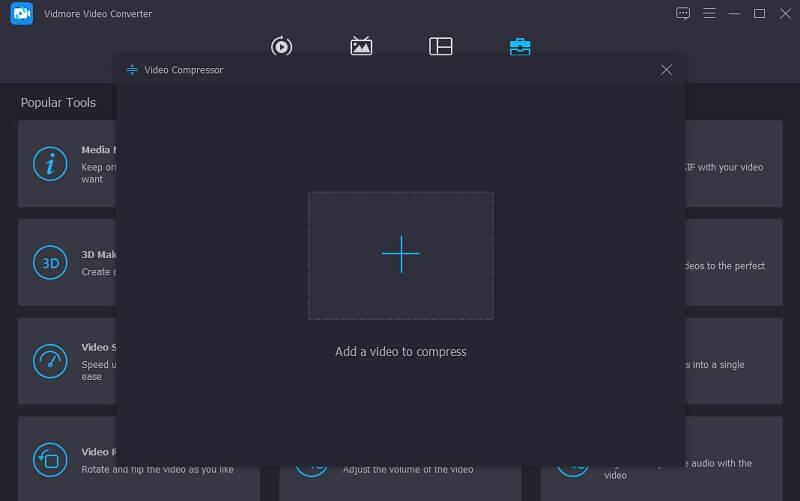
Depois de adicionar seu vídeo ao Compressor de vídeo, você poderá visualizar os resultados da quantidade de compactação aplicada ao seu vídeo. Se não estiver satisfeito com o tamanho, você pode minimizá-lo arrastando o controle deslizante para a esquerda da tela. Como alternativa, você pode ajustar manualmente o tamanho arrastando a seta suspensa.
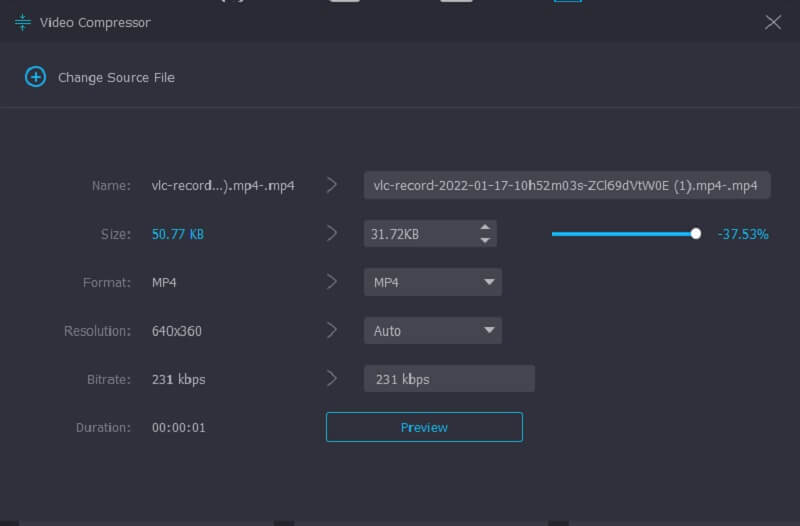
Etapa 4: iniciar o processo de conversão
Se estiver satisfeito com o tamanho do vídeo, clique no botão Comprimir botão no canto inferior direito da tela para começar a compactar o vídeo.
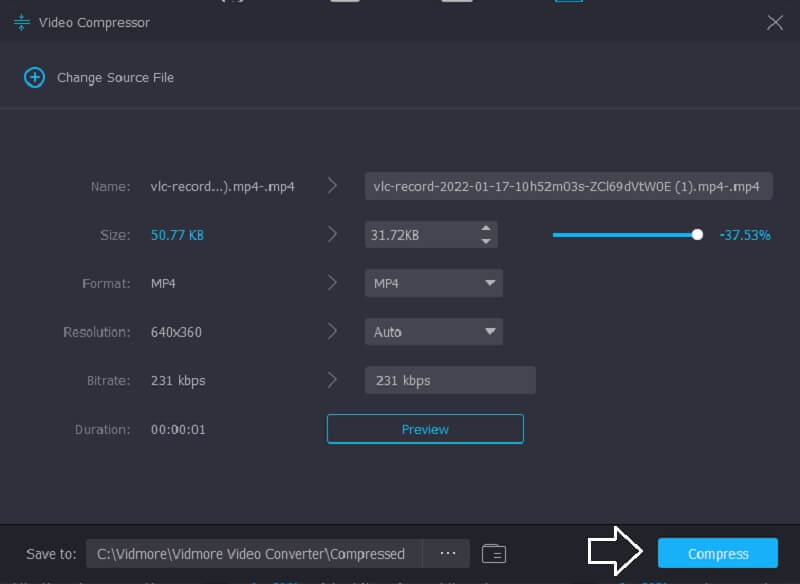
2. Compressor de vídeo gratuito Vidmore Online
o Compressor de vídeo gratuito Vidmore é outra ferramenta famosa para compactar vídeos. Ele não precisa da instalação de nenhum software ou aplicativo de terceiros antes de compactar um vídeo. Este software é bastante semelhante à versão offline, pois também possui uma interface amigável. Além disso, o Vidmore Free Video Compressor suporta uma ampla variedade de tipos de arquivos. Em vez disso, este aplicativo é um compressor de vídeo puro. No entanto, a vantagem é que você não está restrito ao tamanho do arquivo. Além disso, não é necessário que você se inscreva ou faça login para utilizá-lo. Para saber mais sobre esta ferramenta, você pode consultar as instruções abaixo.
Passo 1: Para acessar a ferramenta de compactação de vídeo, clique no botão Comprimir agora botão e baixe o lançador para o seu dispositivo. Após o download do launcher, clique no botão Comprimir agora opção novamente e escolha o filme da sua pasta.
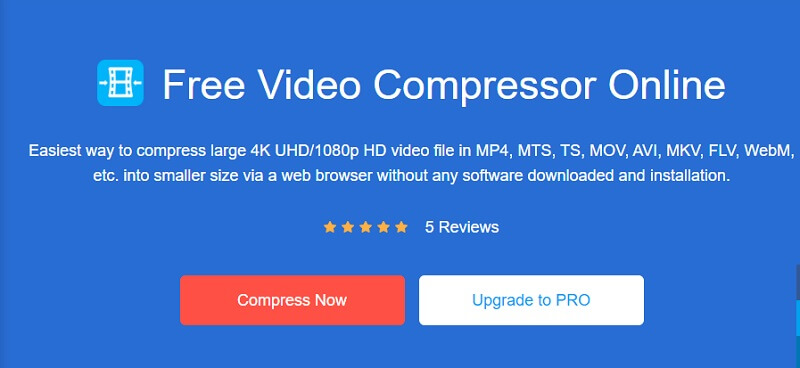
Passo 2: Depois de postar o vídeo na interface principal do software, você notará as opções, que incluem a porcentagem de compactação. Mova o controle deslizante para a direita se desejar reduzir ainda mais o tamanho.
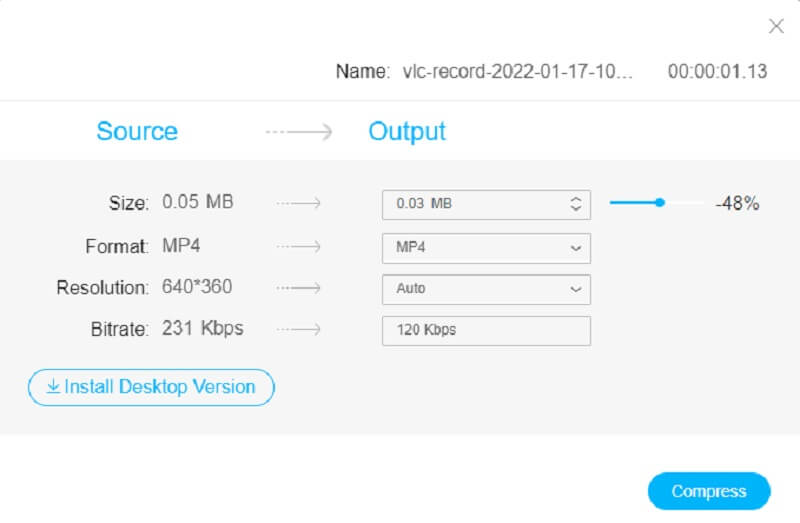
Etapa 3: Depois que o tamanho do vídeo for determinado, você pode reduzi-lo pressionando o botão Comprimir botão abaixo. Depois disso, ele perguntará onde você deseja armazenar seu vídeo. Depois de fazer sua seleção, toque no Selecione a pasta ícone.
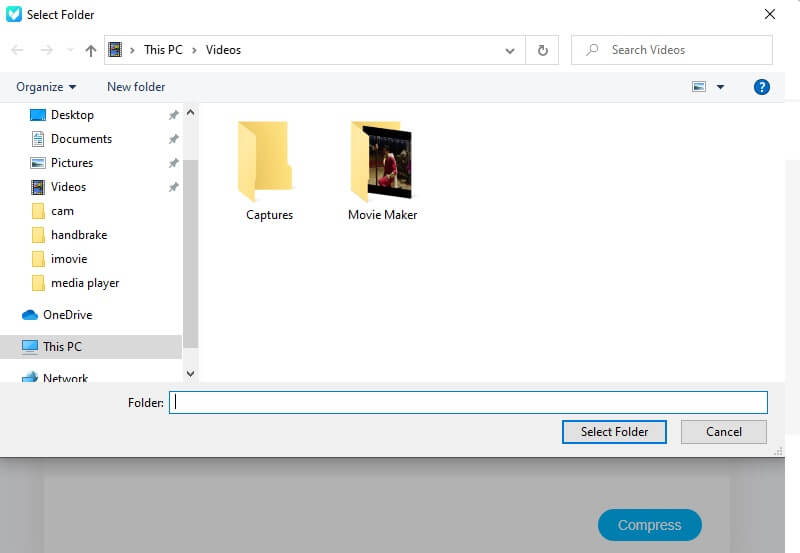
Parte 3. Perguntas frequentes sobre como compactar um vídeo para o Google Drive
Qual formato o Google Drive suporta?
O Google Drive suporta uma ampla variedade de tipos de arquivos, incluindo WebM, MPEG4, 3GPP, MOV MPEG4, AVI MPEG-PS, WMV, FLV, MTS, OGG e muitos outros.
O Google Drive 4K é compatível?
Sim. Não há restrições na resolução de vídeo. No entanto, como os filmes em 4K geralmente são enormes, pode levar muito tempo para concluir o upload. Além disso, você deve estar ciente de que, mesmo que você envie um vídeo 4K para o Google Drive. Você só poderá vê-lo em 1920 x 1080. É a mais alta qualidade de visualização disponível no Google Drive.
Quais são as limitações do Google Drive?
Os usuários individuais estão limitados a um upload diário de 750 GB entre Meu Drive e todos os drives compartilhados. Os usuários que excederem a restrição de 750 GB ou carregarem um documento com mais de 750 GB naquele dia não poderão carregar arquivos subsequentes.
Conclusões
O Google Drive compacta um vídeo? A resposta é não. Mas pode ajudá-lo a compactar os arquivos. E como não há como compactar um vídeo no Google Drive, você pode fazê-lo no Vidmore Video Converter e no Vidmore Free Video Converter Online. Esses programas ajudarão você a compactar seus vídeos para economizar espaço em seu armazenamento.


